При замене видеокарты иногда могут возникать проблемы с выводом изображения на монитор. В данной статье мы рассмотрим возможные причины этой проблемы и подскажем, как их решить.
Проверьте правильность установки видеокарты
Первым шагом следует убедиться в правильности установки новой видеокарты. Убедитесь, что она плотно вставлена в слот на материнской плате и надежно закреплена винтами. Проверьте также, что все соединения кабелей, например, HDMI или DisplayPort, корректно подключены как к видеокарте, так и к монитору.
Убедитесь в правильность настроек BIOS
Некоторые материнские платы требуют изменения настроек BIOS для правильной работы новой видеокарты. Перед заменой видеокарты рекомендуется ознакомиться с документацией материнской платы и проверить, нужно ли внести изменения в BIOS. Одним из возможных вариантов является включение опции «PCI-E» или «PCI Express» в разделе настроек, связанных с видеоадаптером. Если вы не уверены в правильных настройках, попробуйте сбросить настройки BIOS до заводских.
Почему при смене видео карты не включается комп
Установите драйверы видеокарты
Если после замены видеокарты на мониторе отсутствует изображение, возможно, вам необходимо установить соответствующие драйверы. Откройте официальный сайт производителя видеокарты и найдите раздел «Драйверы» или «Поддержка». Скачайте последнюю версию драйвера, соответствующую вашей операционной системе, и установите ее. После установки перезагрузите компьютер и проверьте, появилось ли изображение на мониторе.
Проверьте совместимость оборудования
Если после всех вышеперечисленных действий проблема не решена, возможно, проблема заключается в несовместимости новой видеокарты с остальным оборудованием компьютера. Убедитесь, что новая видеокарта совместима с вашей операционной системой и другими компонентами компьютера. Если вы заменили видеокарту на более новую модель, возможно, она требует более мощного блока питания.
Проверьте работоспособность видеокарты
Последней возможной причиной отсутствия изображения на мониторе после замены видеокарты может быть неисправность самой видеокарты. Попробуйте установить обратно старую видеокарту, чтобы убедиться, что проблема действительно связана с новым устройством. Если старая видеокарта работает исправно, то новую необходимо заменить или обратиться в сервисный центр для диагностики и ремонта.
Надеемся, что данная статья помогла вам найти решение проблемы с выводом изображения на монитор после замены видеокарты. Если все указанные выше способы не сработали, рекомендуется обратиться за профессиональной помощью.
- Скажите, обязательно ли стричь ребенка налысо после годика?
- Представьте: если сейчас в «ответах» Медведев сидит. Что бы у него спросили?
- А почему некоторых Мужчин так волнует вопрос алиментов, если они всячески от них скрываются?)))
- Зачем вам свобода?
- Если поликлиника похожа на торт с кремом, туда тянет ходить
- Сравнительная характеристика программ диагностики устройства. Как это понять?
- Почему кота так прет от валерианки и вредно ли это? И может ли он стать агрессивным?
- Предложили сняться в массовке, но требуют заплатить 100 рублей на номер кинуть, как думаете развод?
Источник: irobot-spb.ru
Вставляю видеокарту и монитор не включается

Рано или поздно, но приходится обновлять комплектующие компьютера, чаще всего мы меняем сразу материнскую плату, процессор и оперативную память, а также видеокарту.
Сегодня стоимость хорошей видеокарты равна стоимости топового процессора, что может заставить нас для начала заменить все комплектующие, а видеокарту позже или же наоборот.
Если вы решили, в первую очередь, поставить в свой старенький компьютер новую видеокарту, то очень часто вас может подстерегать неприятность, и вы можете увидеть после замены видеокарты чёрный экран, при этом вентиляторы компьютера будут работать, но вы не сможете попасть даже в БИОС.
Хотелось бы отметить, что и сигналов БИОС, скорее всего не будет подаваться, что осложняет поиск причины. Но не расстраивайтесь, если вы видите после замены видеокарты чёрный экран и уверены, что все разъёмы подключены, что необходимо проверить в первую очередь, а также уверены, что видеокарта рабочая, решение есть.
И так, приступим к поискам причины, если заменив видеокарту и нажав кнопку питания, вы видите чёрный экран, то для начала проверьте, подключили ли вы дополнительные разъёмы питания видеокарты, если такие имеются.
Если все разъёмы подключены, то для начала откройте крышку системного блока и сбросьте настройки BIOS, как это сделать читайте тут.
Далее, если после замены видеокарты и сброса настроек БИОС, вы видите чёрный экран, но вентиляторы работают, даже возможно, что вы слышите, как работает жёсткий диск, переходите к следующему шагу.
Если нет сомнений в том, что видеокарта рабочая, то следующее, что нужно сделать, это зайти на сайт производителя своей материнской платы, и в разделе поддержка, скачать новую версию BIOS, самую последнюю.
Скачав архив с новой системой БИОС, распакуйте его на флешку. Далее, вам нужно будет извлечь свою видеокарту из компьютера и подключить разъём монитора, в VGA разъём материнской платы, чтобы у вас была возможность попасть в БИОС, либо используйте старую видеокарту, при отсутствии интегрированной видеокарты.
После всех действий, зайдите в БИОС и обновите его при помощи вашего флеш накопителя. Соблюдайте осторожность, не отключайте питание и не прерывайте обновление BIOS, так как это приведёт к неработоспособности материнской платы, и вам нужно будет искать сервисный центр с программатором, чтобы восстановить БИОС и эта процедура не дешёвая.
После проделанных действий проблема того, что после замены видеокарты чёрный экран, скорее всего, решится, прошивка БИОС помогает в 95% случаев. Притом, что процедура сама по себе не сложна, но нужно соблюдать осторожность и ни в коем случае не прерывать установку.
Если после указанных действий, после замены видеокарты чёрный экран продолжает вас преследовать, то проверьте свой блок питания на наличие просадки напряжения, а также, чтобы он соответствовал требования вашей видеокарты.
Хотелось бы отметить, чтобы вы всегда удаляли старые драйвера видеокарты, при замене на новую, это оградит в дальнейшем вас от сбоев в системе и синего экрана. Конечно, это не относится к статье, но просто вам на заметку.
Надеюсь, что данная статья помогла вам решить проблему, из-за которой вы видите после замены видеокарты чёрный экран. От себя хочу добавить, что нет смысла ставить мощную видеокарту на старое железо, так как она не сможет на нём раскрыться в полную силу. А если вы предварительно поменяли комплектующие, то и проблем при смене видеокарты с черным экраном, скорее всего не возникнет.

Если компьютер включается, вы слышите звуковые и видите световые сигналы на корпусе, но изображение не выводится, то проблема может крыться в неисправности видеокарты или неправильном подключении комплектующих. В этой статье мы рассмотрим несколько способов решения проблемы, когда графический адаптер не передает изображение на монитор.
Почему видеокарта не выводит изображение на монитор
Существует ряд причин появления данной проблемы, каждый из них имеет способы решения разные по сложности, поэтому мы будем двигаться от самых простых к сложным, чтобы не выполнять ненужных действий в случае обнаружения незначительной проблемы. Давайте приступим к разбору всех способов.
Способ 1: Проверка монитора
Иногда проблема заключается в самом мониторе. Проверьте, подключено ли питание, включен ли он и кабель присоединен к видеокарте. Попробуйте заменить кабель, если это возможно. Кроме этого стоит внимательно убедиться в правильности подключения провода HDMI, VGA, DVI или Display Port.
Способ 2: Проверка работоспособности ПК
В редких случаях компьютер не полностью проходит цикл включения, а зависает на определенном моменте, из-за чего может казаться, что проблема именно в видеокарте. Например, наиболее распространенной проблемой является сбой при выходе из режима сна или ожидания. Чтобы это проверить, вам необходимо зажать кнопку питания на несколько секунд, дождавшись полного отключения компьютера, а потом включить его еще раз. Если проблема не исчезла, то переходите к следующему способу.

Способ 3: Определение причины поломки по коду сигнала BIOS
Каждый производитель использует разное сочетание коротких и длинных сигналов, поэтому мы настоятельно рекомендуем прочесть нашу статью на эту тему, чтобы быть ознакомленным со всеми сигналами своего производителя БИОСа. Исходя из полученных результатов, попробуйте решить проблему собственноручно или отнести компьютер в сервисный центр.
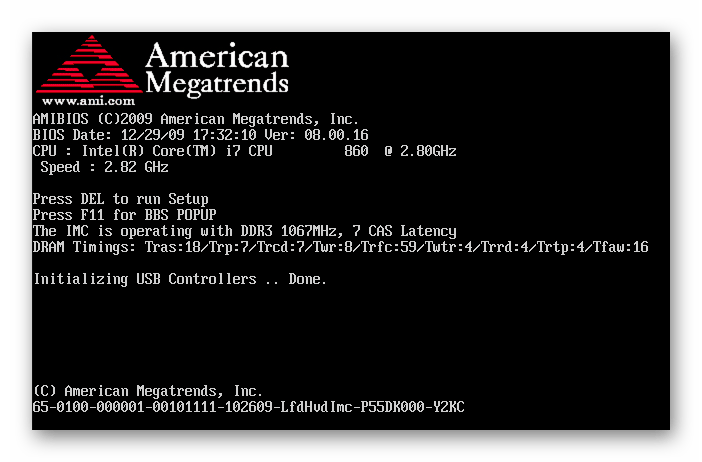
Способ 4: Переустановка комплектующих
При сборке компьютера некоторые детали могли не до конца встать в свои разъемы или подключение было произведено неправильно. Снимите боковую панель корпуса и внимательно изучите все внутри. Сверьте места соединений проводов с инструкцией, которая шла в комплекте с компьютером или материнской платой. Особое внимание обратите на видеокарту, хорошо ли она установлена и подключено ли дополнительное питание, если такое имеется. Кроме этого обратите внимание на процессор, точно ли он установлен правильно и надежно.
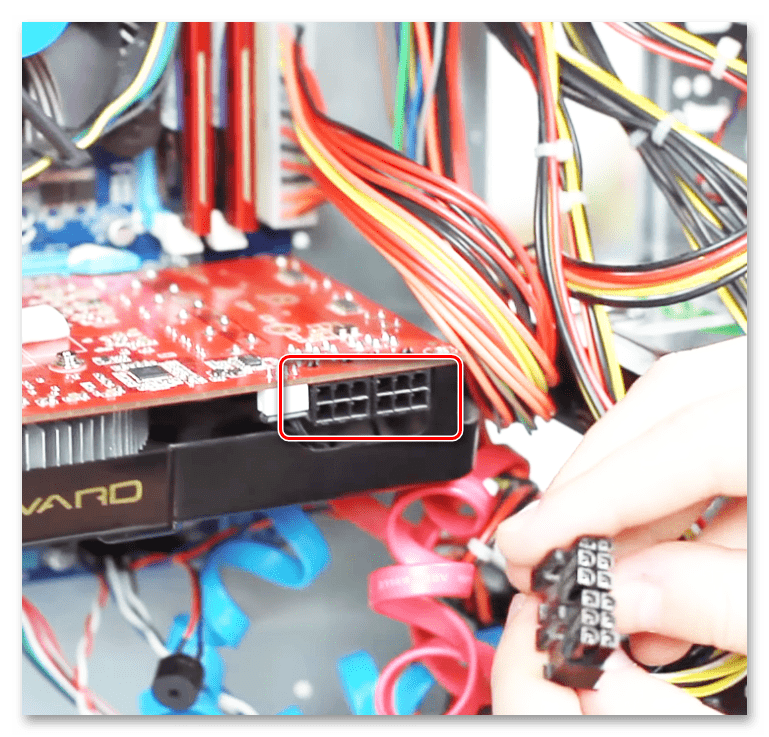
Способ 5: Проверка блока питания
В случае недостаточно мощного блока питания компьютер будет работать некорректно, отразится это и на выводе изображения. Обратите внимание на специальные сервисы, позволяющие рассчитать необходимую мощность БП в соотношении с установленными комплектующими. Если ваша модель не удовлетворяет требований, то ее необходимо заменить. Подробнее о сервисах расчета мощности блока питания и его выборе читайте в нашей статье.
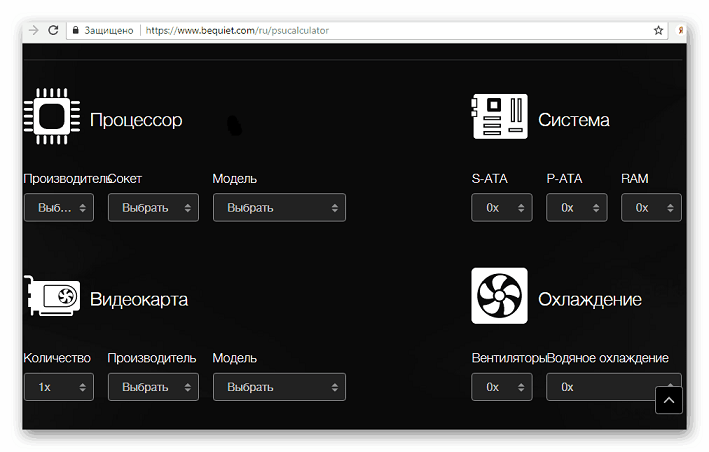
Если ни один из перечисленных способов вам не помог, то, скорее всего, проблема скрывается в сломанной видеокарте. В таком случае лучше обратиться в сервисный центр для диагностики, и если нужно, выбрать новый графический адаптер, подходящий под материнскую плату.
Отблагодарите автора, поделитесь статьей в социальных сетях.
Помогла ли вам эта статья?
Еще статьи по данной теме:
У меня на пк полностью загружается система есть звук включения но изображения нет монетор полностью рабочий
У меня тоже самое все работает а изображения нет что делать?
монетор какой у тибя, друг?
Мощность блока питания не соответствует указанной на видеокарте и тока не хватает. Например, одна и та же видеокарта полностью работает с блоком питания на 550 Вт, и не выводит изображение с блоком питания 350 Вт. На видеокарте указано, что мощность блока питания должна быть не менее 400 вт
Здравствуйте, Егор. Рекомендую Вам использовать для этой видеокарты блок питания минимум на 500 Ватт, поскольку нужно учитывать и другие подключаемые комплектующие. Кроме этого во время пиковых нагрузок на графический адаптер, потребляемая энергия увеличивается.
потребляемость ПК посмотри на сайте bequeit, только для начало узнай что у тебя стоит и подключено
«Видеокарта новая Palit GeForce GTX 1060 JETSTREAM, пару месяцев, но появилась проблема — через несколько включений не включается монитор. Сама карта горит подсветкой, хотя с помощью программы Thunder Master она отключена. Монитор подключен к DVI-D, монитор тв к HDMI, ни один не отвечает — черный экран. Приходится перезагружать компьютер, только после этого включается и подсветка отключается, как и было установленно. Могу ошибаться, но когда монитор был подключен к HDMI таких проблем не было, но даже если не пользоваться DVI-D разъемом — это не нормально.» Это я написала в службу поддержки Palit.
мне посоветовали: «По описанию причина может быть в других компонентах системы, в частности, в блоке питания, проверьте видеокарту с другим БП и по возможности на другой конфигурации.»
но я не имею такой возможности, только отнести по гарантии и надеяться на чуду.
может проблемам в переходнике DVI-D? но разве не должна в.карта продолжить работу, а это: выключиться подсветка, как установлено программой Thunder Master и просто отсутствует изображение на мониторе?
блок питания у меня новый (как и все остальное) 550 Ватт.
в.карта куплена через месяц, без нее компьютер стабильно работал выводя изображение через м.плату.
Здравствуйте, Марта. Вы можете написать полную характеристику своего компьютера? (Установленные жесткие диски, SSD-накопители, модель процессора, материнской платы, модель блока питания, оперативной памяти). Исходя из указанной информации я смогу подсказать, действительно ли проблема заключается в недостаточной мощности блока питания или ее вызывает что-то другое.
Здравствуйте, Виктор.
Ballistix Sport LT Weiß 16GB DDR4 Kit 2666 (2x8GB) BLS2C8G4D26BFSCK
Intel Core i5-8400 «Coffee Lake» Boxed Sockel 1151-v2
MSI B360 GAMING PRO CARBON (с подсветкой)
Corsair Vengeance Series V550M Netzteil 550 Watt
240 ГБ SSD-накопитель Smartbuy Splash 3
Видеокарта новая Palit GeForce GTX 1060 JETSTREAM
1 ТБ Жесткий диск. Тут приврала, жд со старого пк, в работе не меньше трех лет, почти заполнен.
Два вентилятора идущие в комплекте с корпусом + Кулер для процессора DEEPCOOL GAMMAXX 400 WH (с подсветкой)
Больше ничего нет, вроде ленты.
Не могу сказать Вам точно, сколько в реальности Ватт выдает данный блок питания. Скорее всего, подсветка видеокарты и должна отключаться только после старта операционной системы. У Вас есть возможность поставить другую видеокарту слабее и проверить работоспособность ПК через нее? Кроме этого могу порекомендовать вам переустановить драйвер графического адаптера или использовать более старую его версию.
В случае если это не поможет, подключите монитор через материнскую плату и проверьте работоспособность графического адаптера. В крайнем случае придется обращаться в сервисный центр, менять по гарантии.
У меня такая же история, через раз включается видеокарта, и такое почти с самого начала покупки было переодически,
скорее всего это несовместимость матплаты того же производителя MSI (c микросхемами NVIDIA) и видеокарты ATI,
отключал лишние потребители энергии, не помогает. Плате уже 10 лет, использую этот компьютер просто как хранилище. Раньше включался путем многократного открытия-закрытия DVD, перестало помогать.
Теперь, просто комедия, сначала прогреваю компьютер как автомобиль перед поездкой. Потом выключаю на 5 мин (даю остыть).И вот, включаю ещё раз, и компьютер, просто огурчик, начинает работать как ни в чём не бывало!
При перегрузках загружается свободно.
Секрет фокуса, наверно, в том, что электролитические конденсаторы подсохли, и приходится включать компьютер с танцами и бубном.
Драйвера уже два раза пришлось обновлять, выходили обновления. К сожалению ничего не изменилось.
Да, подсветка выключается посла старта операционной системы (выключается после запуска программы Thunder Master)
Есть старая в.карта, слабее графический адаптер чем в м.плате. Может попробую.
Решила сперва проверить в.карту с подключением одного монитора через HDMI разъем. Кажется, так монитор всегда включался.
Спасибо.
Время от времени пропадает изображение на мониторе. Как разобраться, в чем проблема?

Нередко случается такая проблема, что при замене видеокарты не включается монитор на ПК. Такие неполадки могут возникнуть по разным причинам. В первую очередь следует найти неисправность и исправить ее. Что делать, если установил или поменял видеокарту, а монитор не включается, разберем ниже.
Возможные причины
Чаще всего монитор работает из-за поломки компьютера. Причиной неисправности может служить:
- Поломка видеокарты.
- Нет соответствующего напряжения.
- Сетевой кабель не подходит к аппарату.
Если видеокарта неисправна, тогда ПК будет загружаться, но изображение на экран не будет выводиться. Чтобы проверить работает ли новая видеокарты нужно сделать следующее:
- Достать из компьютера видеокарту и осмотреть ее визуально. На ней не должно быть потертостей, трещин и сколов.
- Установите видеокарту на другой ПК и попробуйте его включить. Если монитор заработает, тогда видеокарта не подходит к другому компьютеру.
СПРАВКА! Еще одной причиной неисправности монитора может быть плохо подсоединенные провода. В этом случае нужно открыть процессор и подсоединить их еще раз ко всем комплектующим все провода.
Несовместимость видеокарты
В первую очередь надо проверить совместимость оборудования. После установки и включения компьютера в этой ситуации монитор может не быть черным. При установке также необходимо соблюдать последовательность действий.
Обязательно при покупке нового комплектующего обращайте на то, какие плату будут совместимы с вашим компьютером. Иначе придется менять купленный товар на новый.
Помните! Перед покупкой видеокарты почитайте на коробке или в интернете, какая модель подходит под ваш тип компьютера.
Также причиной проблемы, может быть, несовместимость оборудования с операционной системой. Это наиболее распространенная причина неисправности.
Чаще всего у пользователей, которые установили последнюю версию Windows 10, после замены видеокарты нет изображения на экране. Чтобы этого избежать такой проблемы следует предварительно на коробке изучить характеристики устройства. Это поможет подобрать правильную модель для ПК. Поэтому, если неисправность заключается в этой проблеме, необходимо просто заменить составляющие.
В характеристиках устройства, должно быть написано с какой операционной системой оно совместимо. Если на компьютере установлена последняя версия Windows. Не стоит удивляться, что после подключения детали, экран не включается. В этой системе часто возникают проблемы и ошибки в работе, которые не так-то просто исправить самостоятельно. Поэтому лучше всего обратиться к специалисту, и всю работу сделать правильно.
Неправильная установлена видеокарта

Еще одной распространенной проблемой неисправности служит неправильная установка устройства. Чаще всего, неправильная установка может быть на старом стационарном компьютере. Обычно в таком случае замену всех компонентов на ПК пользователь предпочитаете делать самостоятельно, без помощи специалиста. В итоге при включении агрегата монитор не загорается, и остается черным.
Если компьютер не видит видеокарту, и монитор не включается. Возможно, деталь была не плотно вставлена, и нет нужной передачи сигнала. Поэтому нужно вынуть деталь назад и повторно вставить.
Что делать — рекомендации
Иногда деталь вставлена плотно, и совместима с компьютером. Но монитор все равно не включается. Действительно ли в этом случае причина в видеокарте или же стоит другую проблему?
Прежде чем запускать устройство следует предварительно проверить все ли кабеля хорошо подсоединены. Проверьте включен ли ПК в сеть. Также следует понять исправно ли работает процессор с другой видеокартой. Обратите внимание на работу вентилятора. Если мастер все поставил правильно, необходимо найти другую причину.

После включения коробки должны загореться и мерцать светодиодные лампочки. О том, что система работает нормально без неполадок, должен сказать звук включения в колонках. Если система загрузилась, но экран, так и не загорелся. Тогда следует проверить новую видеокарту.
Исправно ли работает монитор, можно проверить, подключив его к другому оборудованию или по мерцающим лампочкам на кнопке включения. Если системный блок работает исправно и периодически охлаждается, значит, компьютер полноценно работает. Следует попробовать вытащить замененную деталь и проверить ее на исправность или же искать проблемы в операционной системе.
У многих пользователей нередко возникает ситуация, когда нужно заменить старые детали в системном блоке. Обычно такую ответственность на себя берет сам владелец, и пытается заменить железо самостоятельно. После чего при включении ПК экран может не загораться. Чтобы этого избежать следует проверить совместимость деталей и правильность установки.
Если все сделать корректно, проблем с работой агрегата не будет. Если же вы не разбираетесь в железных деталях, тогда лучше всего обратиться к специалисту, чтобы избежать трудностей с компьютером.
Источник: genueguru.ru
Видеокарта не выводит изображение на монитор: причины

Большинство домашних пользователей используют свои компьютеры и ноутбуки для игр, просмотра фильмов, фотографий, работы с графическими и текстовыми редакторами, интернет-серфинга. Проще говоря, в первую очередь всех интересуют мультимедийные возможности техники. Однако все они исчезают, если видеокарта не выводит изображение на монитор. Причины этого давайте рассмотрим подробнее.
Рекомендуемые услуги —> Рекомендуемые услуги:
Замена видеокарты на компьютере


Чистка компьютера и замена термопасты

Проверка периферии и подключения
В случае с персональным компьютером сразу паниковать не нужно. Для начала вспомните, как подключен монитор к видеовыходу карты. У многих пользователей установлены мониторы старого образца, для подключения которых используется VGA-кабель. Большинство же современных видеокарт имеют «на борту» минимум DVI-порт.
В таких случаях для подключения используются переходники VGA-DVI, VGA-HDMI, DVI-HDMI и другие их вариации. Большая часть некачественных китайских переходников особой надежностью не отличаются. Если ваш монитор подключен к карте через такое устройство, обязательно проверьте подключение, используя заведомо исправный переходник.
Видеокарта не выводит изображение на монитор: причины в мониторе?
Также рекомендуем проверить сам монитор – если есть возможность, подсоедините к компьютеру или ноутбуку телевизор или иное устройство вывода. Есть смысл использовать для подключения качественный и заведомо исправный кабель – о вероятности его неисправности многие не задумываются.
Как понять, что дело именно в видеокарте
С ноутбуками все просто – достаточно подключить внешний монитор. Если там есть изображение, то видеокарта ни при чем. В этом случае можно подозревать поломку матрицы или ее шлейфа, проблемы с лампами подсветки или неисправность инвертора подсветки.
Диагностика ПК чуть сложнее:
- Если в вашем системном блоке есть спикер (его еще называют «пищалкой»), прислушайтесь к издаваемым сигналам. На неисправность видеокарты в большинстве случаев указывает один длинный и два-три коротких.
- Если процессор вашего ПК имеет встроенное графическое ядро, то сначала отключите от материнской платы дискретную карту, а потом подключите монитор к видеовыходу на материнской плате. Появилось изображение? Тогда «дискретку» пора нести в сервис.
Если вы смогли включить компьютер, используя встроенную графику, не рекомендуем тратить время, занимаясь переустановкой системы, драйверов, чисткой реестра и прочими аналогичными действиями. Если видеокарта не выдает изображение, это практически в 100% случаев указывает на ее аппаратную неисправность.
Что делать в этом случае
Все просто – обратитесь в сервисный центр. Отсутствие изображения чаще всего указывает на неисправности блоков оперативной памяти видеокарты, проблемы с чипом или сгоревшим GPU. В домашних условиях ничего из перечисленного восстановить невозможно, а попытки самостоятельного ремонта в большинстве случаев приводят к полной неработоспособности устройства. Доверьте эту работу квалифицированным мастерам!
Ноябрь 30, 2021 г. 08:24
Проконсультируем прямо сейчас
Мы онлайн в наших сообществах
Мы онлайн в наших сообществах
Рассчитать цену ремонта онлайн
Показать стоимость
Бесплатная диагностика вашего устройства! Свяжитесь с нами:
Остались вопросы?
Обратитесь к мастерам Pedant.ru:
Мы есть в вашем городе! Выбирайте
Удобное расположение сервисов
Ищем сервисный центр
Pedant.ru
г. Санкт-Петербург (м. Академическая)
533 отзыва
Пожалуйста, звоните
перед визитом
Мы работаем
— в сервисе
— на выезде
— через курьера
Работаем до 20:00
Гражданский пр., д. 39
533 отзыва
ПН — ВС 11:00 — 20:00 Без выходных
Работаем до 20:00
Pedant.ru
г. Санкт-Петербург (м. Балтийская)
Пожалуйста, звоните
перед визитом
Мы работаем
— в сервисе
— на выезде
— через курьера
Работаем до 20:00
Библиотечный пер., д. 6
ПН — ВС 10:00 — 20:00 Без выходных
Работаем до 20:00
Выезд мастера Pedant.ru в Санкт-Петербурге
Акция! Низкие цены до 25 сентября.
Выезд мастера Pedant.ru в Санкт-Петербурге
547 отзывов
Ремонт на ваших глазах
за 15-30 мин. Без наценок.
Приезжаем в назначенное время и место.
Мы работаем
— на выезде
— через курьера
Работаем до 21:00
Ремонт на ваших глазах
за 15-30 мин. Без наценок.
Приезжаем в назначенное время и место.
547 отзывов
Pedant.ru
г. Санкт-Петербург (м. Беговая)
932 отзыва
Пожалуйста, звоните
перед визитом
Мы работаем
— в сервисе
— на выезде
— через курьера
Работаем до 21:00
ул. Туристская, д. 10, к. 1
932 отзыва
ПН — ВС 10:00 — 21:00 Без выходных
Работаем до 21:00
Pedant.ru
г. Санкт-Петербург (м. Василеостровская)
687 отзывов
Пожалуйста, звоните
перед визитом
Мы работаем
— в сервисе
— на выезде
— через курьера
Работаем до 20:00
Средний проспект В.О., д. 46
687 отзывов
ПН — ВС 10:00 — 20:00 Без выходных
Работаем до 20:00
Pedant.ru
г. Санкт-Петербург (м. Девяткино)
1105 отзывов
Пожалуйста, звоните
перед визитом
Мы работаем
— в сервисе
— на выезде
— через курьера
Работаем до 20:00
г. Мурино, ул. Шувалова, д. 16/9
1105 отзывов
ПН — ВС 10:00 — 20:00 Без выходных
Работаем до 20:00
Pedant.ru
г. Санкт-Петербург (м. Елизаровская)
875 отзывов
Пожалуйста, звоните
перед визитом
Мы работаем
— в сервисе
— на выезде
— через курьера
Работаем до 21:00
пр-т Елизарова, д. 15
875 отзывов
ПН — ПТ 10:00 — 21:00 СБ, ВС 11:00 — 20:00
Работаем до 21:00
Pedant.ru
г. Санкт-Петербург (м. Звездная)
674 отзыва
Пожалуйста, звоните
перед визитом
Мы работаем
— в сервисе
— на выезде
— через курьера
Работаем до 20:00
ул. Звездная, д. 8
674 отзыва
ПН — ВС 10:00 — 20:00 Без выходных
Работаем до 20:00
Pedant.ru
г. Санкт-Петербург (м. Комендантский проспект)
1052 отзыва
Пожалуйста, звоните
перед визитом
Мы работаем
— в сервисе
— на выезде
— через курьера
Работаем до 20:00
Комендантский пр-т, д. 13, корп. 1
1052 отзыва
ПН — ВС 10:00 — 20:00 Без выходных
Работаем до 20:00
Pedant.ru
г. Санкт-Петербург (м. Ладожская)
773 отзыва
Пожалуйста, звоните
перед визитом
Мы работаем
— в сервисе
— на выезде
— через курьера
Работаем до 21:00
пр. Заневский, д. 67к2
773 отзыва
ПН — ВС 10:00 — 21:00 Без выходных
Работаем до 21:00
Pedant.ru
г. Санкт-Петербург (м. Ленинский Проспект)
583 отзыва
Пожалуйста, звоните
перед визитом
Мы работаем
— в сервисе
— на выезде
— через курьера
Работаем до 21:00
б-р Новаторов, д. 1Ж
583 отзыва
ПН — ВС 10:00 — 21:00 Без выходных
Работаем до 21:00
Pedant.ru
г. Санкт-Петербург (м. Лиговский Проспект)
597 отзывов
Пожалуйста, звоните
перед визитом
Мы работаем
— в сервисе
— на выезде
— через курьера
Работаем до 21:00
ул. Разъезжая, д. 42/34
597 отзывов
ПН — ВС 10:00 — 21:00 Без выходных
Работаем до 21:00
Pedant.ru
г. Санкт-Петербург (м. Ломоносовская)
552 отзыва
Пожалуйста, звоните
перед визитом
Мы работаем
— в сервисе
— на выезде
— через курьера
Работаем до 21:00
ул. Бабушкина, д. 73
552 отзыва
ПН — ПТ 10:00 — 21:00 СБ, ВС 10:00 — 20:00
Работаем до 21:00
Pedant.ru
г. Санкт-Петербург (м. Московская)
924 отзыва
Пожалуйста, звоните
перед визитом
Мы работаем
— в сервисе
— на выезде
— через курьера
Работаем до 20:00
Московский пр-т, д. 193А
924 отзыва
ПН — ВС 10:00 — 20:00 Без выходных
Работаем до 20:00
Pedant.ru
г. Санкт-Петербург (м. Московские ворота)
857 отзывов
Пожалуйста, звоните
перед визитом
Мы работаем
— в сервисе
— на выезде
— через курьера
Работаем до 21:00
ул. Московский проспект, д. 107
857 отзывов
ПН — ПТ 09:00 — 21:00 СБ, ВС 10:00 — 20:00
Работаем до 21:00
Pedant.ru
г. Санкт-Петербург (м. Нарвская)
552 отзыва
Пожалуйста, звоните
перед визитом
Мы работаем
— в сервисе
— на выезде
— через курьера
Работаем до 20:00
пл. Стачек, д. 9, к. 5
552 отзыва
ПН — ВС 10:00 — 20:00 Без выходных
Работаем до 20:00
Pedant.ru
г. Санкт-Петербург (м. Новочеркасская)
948 отзывов
Пожалуйста, звоните
перед визитом
Мы работаем
— в сервисе
— на выезде
— через курьера
Работаем до 20:00
Заневский пр-т, д. 23, стр. А
948 отзывов
ПН — ВС 10:00 — 20:00 Без выходных
Работаем до 20:00
Pedant.ru
г. Санкт-Петербург (м. Парк Победы)
919 отзывов
Пожалуйста, звоните
перед визитом
Мы работаем
— в сервисе
— на выезде
— через курьера
Работаем до 21:00
Московский пр-т, д. 165
919 отзывов
ПН — ВС 10:00 — 21:00 Без выходных
Работаем до 21:00
Pedant.ru
г. Санкт-Петербург (м. Парнас)
1207 отзывов
Пожалуйста, звоните
перед визитом
Мы работаем
— в сервисе
— на выезде
— через курьера
Работаем до 20:00
ул. Фёдора Абрамова, д. 8
1207 отзывов
ПН — ВС 10:00 — 20:00 Без выходных
Работаем до 20:00
Pedant.ru
г. Санкт-Петербург (м. Петроградская)
975 отзывов
Пожалуйста, звоните
перед визитом
Мы работаем
— в сервисе
— на выезде
— через курьера
Работаем до 20:00
Каменноостровский пр-т, д. 40
975 отзывов
ПН — ВС 10:00 — 20:00 Без выходных
Работаем до 20:00
Pedant.ru
г. Санкт-Петербург (м. Пионерская)
1198 отзывов
Пожалуйста, звоните
перед визитом
Мы работаем
— в сервисе
— на выезде
— через курьера
Работаем до 21:00
Коломяжский пр-т, д. 15, к. 2
1198 отзывов
ПН — ВС 11:00 — 21:00 Без выходных
Работаем до 21:00
Pedant.ru
г. Санкт-Петербург (м. Площадь Александра Невского)
947 отзывов
Пожалуйста, звоните
перед визитом
Мы работаем
— в сервисе
— на выезде
— через курьера
Работаем до 19:00
Площадь Александра Невского
Площадь Александра Невского — 2
пл. Александра Невского, д. 2
947 отзывов
ПН — ПТ 11:00 — 19:00 СБ, ВС выходной
Работаем до 19:00
Pedant.ru
г. Санкт-Петербург (м. Площадь Восстания)
Пожалуйста, звоните
перед визитом
Мы работаем
— в сервисе
— на выезде
— через курьера
Работаем до 20:00
Лиговский пр-т, д. 43/45, Лит. А, пом. 2Н
ПН — ВС 10:00 — 20:00 Без выходных
Работаем до 20:00
Pedant.ru
г. Санкт-Петербург (м. Площадь Ленина)
603 отзыва
Пожалуйста, звоните
перед визитом
Мы работаем
— в сервисе
— на выезде
— через курьера
Работаем до 21:00
ул. Комсомола, д. 16
603 отзыва
ПН — ВС 10:00 — 21:00 Без выходных
Работаем до 21:00
Pedant.ru
г. Санкт-Петербург (м. Приморская)
1245 отзывов
Пожалуйста, звоните
перед визитом
Мы работаем
— в сервисе
— на выезде
— через курьера
Работаем до 20:00
ул. Наличная, д. 49
1245 отзывов
ПН — ВС 10:00 — 20:00 Без выходных
Работаем до 20:00
Pedant.ru
г. Санкт-Петербург (м. Проспект Большевиков)
504 отзыва
Пожалуйста, звоните
перед визитом
Мы работаем
— в сервисе
— на выезде
— через курьера
Работаем до 20:00
пр-т Пятилеток, д. 2
504 отзыва
ВТ — ВС 10:00 — 20:00 ПН выходной
Работаем до 20:00
Pedant.ru
г. Санкт-Петербург (м. Проспект Ветеранов)
1006 отзывов
Пожалуйста, звоните
перед визитом
Мы работаем
— в сервисе
— на выезде
— через курьера
Работаем до 20:00
б-р Новаторов, д. 71, к. 3, лит. А
1006 отзывов
ПН — ВС 10:00 — 20:00 Без выходных
Работаем до 20:00
Pedant.ru
г. Санкт-Петербург (м. Рыбацкое)
936 отзывов
Пожалуйста, звоните
перед визитом
Мы работаем
— в сервисе
— на выезде
— через курьера
Работаем до 22:00
ул. Тепловозная, д. 31
ТРЦ «Порт Находка»
936 отзывов
ПН — ВС 10:00 — 22:00 Без выходных
Работаем до 22:00
Pedant.ru
г. Санкт-Петербург (м. Сенная площадь )
1289 отзывов
Пожалуйста, звоните
перед визитом
Мы работаем
— в сервисе
— на выезде
— через курьера
Работаем до 20:00
ул. Ефимова, д. 1/4А, пом. 33Н
1289 отзывов
ПН — ВС 10:00 — 20:00 Без выходных
Работаем до 20:00
Pedant.ru
г. Санкт-Петербург (м. Технологический институт)
1047 отзывов
Пожалуйста, звоните
перед визитом
Мы работаем
— в сервисе
— на выезде
— через курьера
Работаем до 20:00
Технологический институт — 1
Технологический институт — 2
ул. 1-я Красноармейская, д.14
1047 отзывов
ПН — ВС 10:00 — 20:00 Без выходных
Работаем до 20:00
Pedant.ru
г. Санкт-Петербург (м. Удельная)
657 отзывов
Пожалуйста, звоните
перед визитом
Мы работаем
— в сервисе
— на выезде
— через курьера
Работаем до 21:00
ул. Елецкая, д. 15А
657 отзывов
ПН — ВС 10:00 — 21:00 Без выходных
Работаем до 21:00
Pedant.ru
г. Санкт-Петербург (м. Улица Дыбенко)
587 отзывов
Пожалуйста, звоните
перед визитом
Мы работаем
— в сервисе
— на выезде
— через курьера
Работаем до 21:00
ул. Дыбенко, д. 26Е
ст. м. Улица Дыбенко
587 отзывов
ПН — ВС 10:00 — 21:00 Без выходных
Работаем до 21:00
Pedant.ru
г. Санкт-Петербург (м. Чёрная речка)
1089 отзывов
Пожалуйста, звоните
перед визитом
Мы работаем
— в сервисе
— на выезде
— через курьера
Работаем до 20:00
ул. Торжковская, д. 1
1089 отзывов
ПН — ВС 10:00 — 20:00 Без выходных
Работаем до 20:00
Pedant.ru
г. Санкт-Петербург (м. Чернышевская)
489 отзывов
Пожалуйста, звоните
перед визитом
Мы работаем
— в сервисе
— на выезде
— через курьера
Работаем до 20:00
пр-т Чернышевского, д. 17
489 отзывов
ПН — ВС 10:00 — 20:00 Без выходных
Работаем до 20:00
Pedant.ru
г. Санкт-Петербург (м. Чкаловская)
687 отзывов
Пожалуйста, звоните
перед визитом
Мы работаем
— в сервисе
— на выезде
— через курьера
Работаем до 21:00
ул. Большая Зеленина, д. 13
687 отзывов
ПН — ВС 10:00 — 21:00 Без выходных
Работаем до 21:00
Проконсультируем прямо сейчас
Мы онлайн в наших сообществах
Мы онлайн в наших сообществах
Pedant.ru
г. Санкт-Петербург (м. Электросила)
607 отзывов
Пожалуйста, звоните
перед визитом
Мы работаем
— в сервисе
— на выезде
— через курьера
Работаем до 21:00
ул. Решетникова, д. 3
607 отзывов
ПН — ВС 10:00 — 21:00 Без выходных
Работаем до 21:00
Pedant.ru
г. Санкт-Петербург (ТРК «LeoMall», м. Шуваловский проспект)
953 отзыва
Пожалуйста, звоните
перед визитом
Мы работаем
— в сервисе
— на выезде
— через курьера
Работаем до 21:00
ул. Планерная, д. 59
ТРК «LeoMall»
953 отзыва
ПН — ВС 11:00 — 21:00 Без выходных
Работаем до 21:00
Pedant.ru
г. Санкт-Петербург (ТРК «Лето»)
963 отзыва
Пожалуйста, звоните
перед визитом
Мы работаем
— в сервисе
— на выезде
— через курьера
Работаем до 22:00
Пулковское шоссе, д. 25
963 отзыва
ПН — ВС 10:00 — 22:00 Без выходных
Работаем до 22:00
Выберите сервис

Как убрать полосы с экрана компьютера
Ноябрь 25, 2021 г. 09:31

Из-за чего компьютер не включается после отключения электричества
Ноябрь 30, 2021 г. 08:16

Что делать, если при включении компьютера открывается БИОС
Ноябрь 25, 2021 г. 08:36
Ещё больше статей —>
В каком городе Вам нужен ремонт?
- Для СМИ и партнеров
- Реквизиты
- О компании
- Франшиза
- Вакансии
- Карьера в Pedant.ru
- Сеть сервисных центров №1 в России
- Акции
Самое популярное
- Ремонт iPhone
- Ремонт Samsung**
- Ремонт Honor
- Ремонт телефонов
- Ремонт ноутбуков
- Ремонт Apple
- Ремонт планшетов
- Ремонт компьютеров
- Блог
- Блог о франшизе
- 8 (800) 100-39-13 — бесплатная горячая линия
- Адреса 507 сервисов
Для улучшения качества обслуживания ваш разговор может быть записан
* — Представленные на сайте товарные знаки используются с правомерной информационной и описательной целью.
iPhone, Macbook, iPad — правообладатель Apple Inc. (Эпл Инк.);
Huawei и Honor — правообладатель HUAWEI TECHNOLOGIES CO., LTD. (ХУАВЕЙ ТЕКНОЛОДЖИС КО., ЛТД.);
Samsung – правообладатель Samsung Electronics Co. Ltd. (Самсунг Электроникс Ко., Лтд.);
MEIZU — правообладатель MEIZU TECHNOLOGY CO., LTD.;
Nokia — правообладатель Nokia Corporation (Нокиа Корпорейшн);
Lenovo — правообладатель Lenovo (Beijing) Limited;
Xiaomi — правообладатель Xiaomi Inc.;
ZTE — правообладатель ZTE Corporation;
HTC — правообладатель HTC CORPORATION (Эйч-Ти-Си КОРПОРЕЙШН);
LG — правообладатель LG Corp. (ЭлДжи Корп.);
Philips — правообладатель Koninklijke Philips N.V. (Конинклийке Филипс Н.В.);
Sony — правообладатель Sony Corporation (Сони Корпорейшн);
ASUS — правообладатель ASUSTeK Computer Inc. (Асустек Компьютер Инкорпорейшн);
ACER — правообладатель Acer Incorporated (Эйсер Инкорпорейтед);
DELL — правообладатель Dell Inc.(Делл Инк.);
HP — правообладатель HP Hewlett-Packard Group LLC (ЭйчПи Хьюлетт Паккард Груп ЛЛК);
Toshiba — правообладатель KABUSHIKI KAISHA TOSHIBA, also trading as Toshiba Corporation (КАБУШИКИ КАЙША ТОШИБА также торгующая как Тосиба Корпорейшн).
Товарные знаки используется с целью описания товара, в отношении которых производятся услуги по ремонту сервисными центрами «PEDANT».Услуги оказываются в неавторизованных сервисных центрах «PEDANT», не связанными с компаниями Правообладателями товарных знаков и/или с ее официальными представителями в отношении товаров, которые уже были введены в гражданский оборот в смысле статьи 1487 ГК РФ
** — время ремонта может меняться в зависимости от модели устройства и сложности проводимых работ
Информация о соответствующих моделях и комплектациях и их наличии, ценах, возможных выгодах и условиях приобретения доступна в сервисных центрах Pedant.ru. Не является публичной офертой.
Источник: pedant.ru